Das Nintendo Entertainment System ist eine der bekanntesten Spielekonsolen von Nintendo. Als es Mitte der 1980er Jahre herauskam, rettete es eine sterbende Konsolenspielbranche und revitalisierte Videospiele für jedermann.
Da ist das NES eines der beliebtesten VideospieleKonsolen aller Zeiten, es gibt immer noch viele Konsolen, die bis heute gekauft und gespielt werden können. Diese Konsolen haben jedoch eine sehr niedrige Auflösung und bieten keine Unterstützung für moderne Displays. Wenn Sie also die besten Spiele von dieser historischen Konsole direkt zu Hause auf Ihrem Linux-PC genießen möchten, ist die Emulation die beste Option.
Hinweis: Addictivetips ermutigt oder billigt in keiner Weise das illegale Herunterladen oder Verteilen von ROM-Dateien für das NES. Wenn Sie Nestopia installieren möchten, verwenden Sie bitte Ihre Spiele-ROMs, die Sie legal auf Ihrem PC gesichert haben.
Installieren Sie Nestopia unter Linux
Bevor wir darüber nachdenken, wie Sie Nestopia einrichten sollenEmulieren Sie NES-Spiele auf der Linux-Plattform, muss das Programm installiert sein. Es gibt viele Möglichkeiten, den Nestopia NES-Emulator unter Linux zu installieren. Ab sofort bietet die App offizielle Unterstützung für Ubuntu, Debian, Arch Linux, Fedora, OpenSUSE und das universelle Flatpak-Verpackungsformat.
Um die App auf Ihrem Linux-PC einzurichten, öffnen Sie ein Terminalfenster, indem Sie auf die Schaltfläche klicken Strg + Alt + T oder Strg + Umschalt + T auf der Tastatur. Befolgen Sie dann die Befehlszeilenanweisungen, die der aktuell verwendeten Linux-Distribution entsprechen.
Ubuntu
Die Nestopia-Emulations-App ist für alle verfügbarBenutzer von Ubuntu Linux über das Software-Repository „Ubuntu Universe“. Bei einigen Ubuntu-Installationen ist das Universe-Repo jedoch standardmäßig deaktiviert. Daher muss es vor der Installation der App aktiviert werden.
Geben Sie Folgendes ein, um das Software-Repository „Universe“ unter Ubuntu zu aktivieren geeignet Befehl unten.
sudo add-apt-repository universe
Führen Sie das Repo aus, wenn es eingerichtet ist aktualisieren Befehl zum Aktualisieren der Ubuntu-Softwarequellen.
sudo apt update
Zum Schluss installieren Sie die Nestopia-Anwendung unter Ubuntu mit der Geeignet Paket-Manager.
sudo apt install nestopia -y
Debian
Unter Debian Linux ist Nestopia auf dem Software-Repository „Debian Main“ eingerichtet. Um Nestopia auf Debian zu bekommen, ist keine zusätzliche Arbeit erforderlich. Öffnen Sie einfach ein Terminalfenster und verwenden Sie den folgenden Befehl Apt-get.
sudo apt-get install nestopia
Arch Linux
Der offizielle Nestopia NES-Emulator steht Arch-Linux-Benutzern nicht über die Arch-Software-Repositorys zur Verfügung. Stattdessen müssen diejenigen, die die App zum Laufen bringen möchten, mit dem AUR interagieren.
Öffnen Sie zum Starten der Installation ein Terminalfenster und installieren Sie die Pakete Git und Base-devel. Diese Softwarepakete sind erforderlich, da ohne sie das Arbeiten mit dem AUR nicht möglich ist.
sudo pacman -S git base-devel
Wenn Git und Base-devel korrekt eingerichtet sind, laden Sie die neueste AUR-Version von Nestopia mit herunter git und richten Sie es auf dem System mit makepkg.
git clone https://aur.archlinux.org/nestopia.git makepkg -sri
Fedora
In den offiziellen Fedora-Software-Repositories ist dies nicht der FallNestopia tragen. In den RPM Fusion-Software-Repositorys ist die Installation jedoch nicht so schwierig. Befolgen Sie zunächst unsere Anleitung, um zu erfahren, wie Sie RPM Fusion aktivieren. Sobald die App aktiviert ist, installiere sie mit DNF Befehl unten.
sudo dnf install nestopia -y
OpenSUSE
Nestopia steht OpenSUSE-Benutzern im Software-Repository „Oss all“ zur Verfügung. Um es auf Ihrem System zu installieren, verwenden Sie die Zypper Befehl unten.
sudo zypper install nestopia
Flatpak
Nestopia kann über Flatpak installiert werden. Aktivieren Sie dazu die Flatpak-Laufzeit auf Ihrem System. Wenn die Flatpak-Laufzeitumgebung eingerichtet ist, geben Sie die folgenden Befehle ein, um Nestopia auf Ihrem Linux-PC zu installieren.
flatpak remote-add --if-not-exists flathub https://flathub.org/repo/flathub.flatpakrepo sudo flatpak install flathub ca._0ldsk00l.Nestopia
Spielen Sie NES-Spiele mit Nestopia

Um ein NES-Videospiel auf Nestopia zu spielen, starten Sie dieEmulator auf dem Linux-Desktop. Wenn die Anwendung geöffnet ist, suchen Sie die Schaltfläche „Datei“ und klicken Sie darauf, um das Menü zu öffnen. Wählen Sie dann im Menü die Schaltfläche "Öffnen", um den Dateibrowser-Dialog aufzurufen.
Suchen Sie im Dateibrowser-Dialogfeld die ROM-Datei für das Spiel, das Sie spielen möchten, und wählen Sie sie aus. Nestopia sollte das Spiel sofort ausführen.
Um ein laufendes ROM zu schließen, suchen Sie „Datei“, wählen Sie es aus und wählen Sie dann die Option „Beenden“, um die Emulation zu beenden.
Konfigurieren Sie eine Steuerung
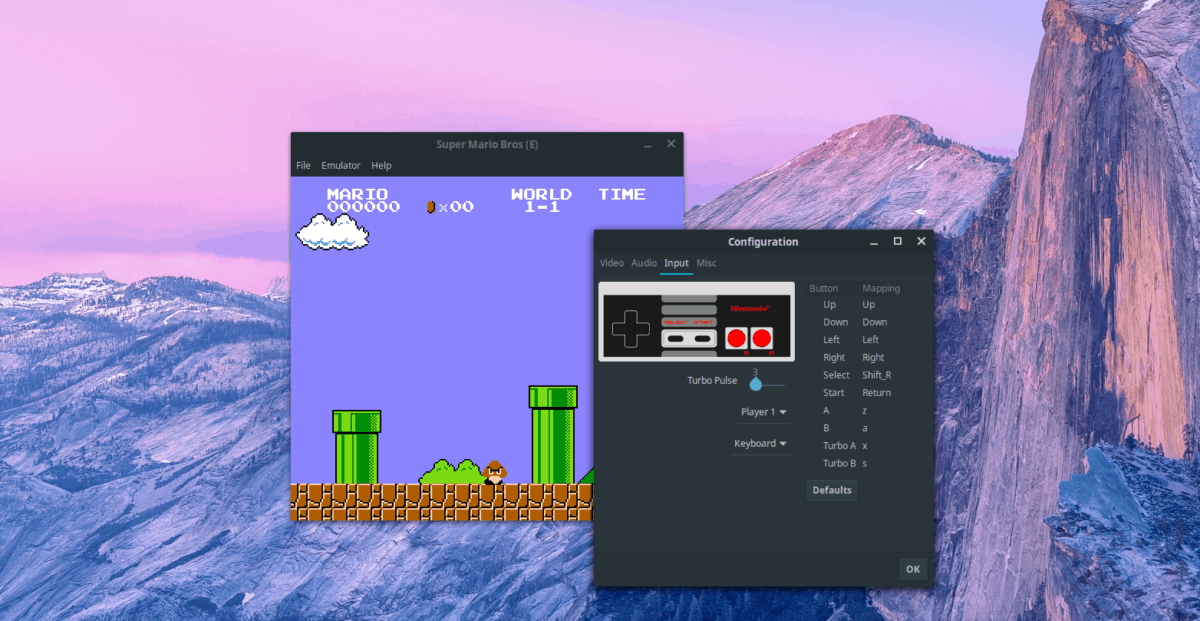
Möchten Sie Ihren Lieblings-Gaming-Controller einrichten?Nestopia? So geht's Suchen Sie zuerst die Schaltfläche „Emulator“ in der App und wählen Sie sie aus, um das Menü anzuzeigen. Klicken Sie dann im Menü auf die Option "Konfiguration".
Suchen Sie in „Konfiguration“ nach der Einstellung „Eingang“ und wählen Sie sie aus, um sie in den Konfigurationsbereich der Steuerung für Nestopia zu übernehmen. Dort können Sie Ihren bevorzugten Gaming-Controller konfigurieren.
sparen
Müssen Sie ein laufendes Spiel speichern? Klicken Sie in Nestopia auf die Schaltfläche „Datei“. Suchen Sie nach "Quick Save" und wählen Sie es aus, um Ihr Spiel sofort zu speichern.
Belastung
Um ein Spiel in Nestopia zu laden, stellen Sie sicher, dass Ihr ROM im Emulator geöffnet ist. Klicken Sie dann auf "Datei", um das Menü "Datei" anzuzeigen. Von dort aus finden Sie "Quick Load", um Ihr gespeichertes Spiel sofort zu laden.













Bemerkungen